HDDジョブ削除:HDDに保存したジョブを削除する
HDDに保存したジョブを削除します。
管理者設定の操作をして、[管理者設定メニュー]画面を表示します。
[管理者設定メニュー]画面の[セキュリティー設定]、[HDD管理設定]、[HDDジョブ削除]の順に押します。
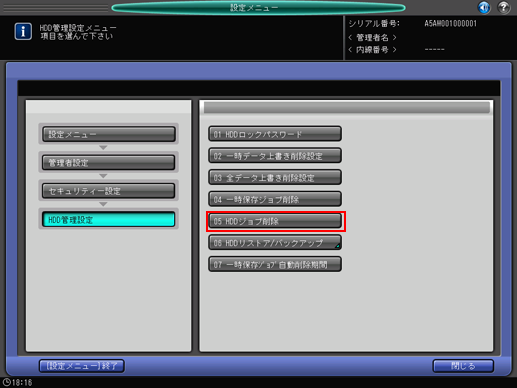
[HDDジョブ削除]画面が表示されます。
フォルダーに入っていないジョブを削除します。
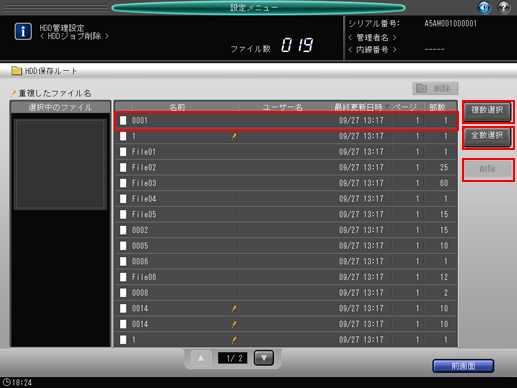
削除するジョブ欄を選択します。
複数のジョブを選択するときは、[複数選択]を押して、削除するジョブ欄を選択します。
すべてのジョブを選択するときは、[全数選択]を押します。

フォルダーを選択して削除できません。フォルダー内のジョブやフォルダーの削除は、手順4をごらんください。
[削除]を押します。確認のダイアログが表示されます。
[はい]を押します。削除を中止するときは、[いいえ]を押します。
フォルダー内のジョブやフォルダーを削除します。
削除するジョブが入っているフォルダー欄を押します。フォルダーが開きます。パスワードが設定されているフォルダーはパスワードを入力して、フォルダーを開きます。

ジョブが入っているフォルダーは削除できません。フォルダー内のジョブをすべて削除すると、そのフォルダーを削除できます。
フォルダー内でのジョブの削除のしかたは、手順3と同じです。
フォルダー内のジョブをすべて削除すると、画面右上の[削除]が表示されます。フォルダーを削除するには[削除]を押します。確認のダイアログが表示されます。
[はい]を押します。削除を中止するときは、[いいえ]を押します。
[前画面]を押して、[HDD管理設定メニュー]画面に戻ります。
